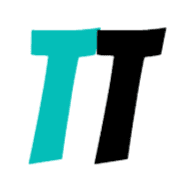안녕하세요 후지제록스 프린터 드라이버 다운로드 및 설치하는 방법에 대해서 알려드립니다. 프린터를 이용하시다가 인쇄가 안되거나 먹통이 되는 경우가 생각보다 꽤 자주 있습니다. 먹통이 되는 이유는 여러 가지가 있지만 의외로 프린터 자체 문제이기보다는, 소프트웨어의 문제인 경우가 아주 많은데요. 프린터 소프트웨어 오류가 나는 대표적인 것이 바로 드라이버 오류입니다. 드라이버 오류의 해결 방법은 간단합니다. 다운로드하시고 설치하시면 됩니다.
후지제록스 프린터 드라이버 다운로드 및 설치 순서
1. 먼저 아래 홈페이지에 접속을 하시면 됩니다.
https://www-fbkr.fujifilm.com/
한국후지필름 비즈니스이노베이션 주식회사
Privacy Preference Center When visiting our website, it may store or retrieve information on your browser, typically in the form of cookies. This information might be about you, your preferences or your device. It does not usually directly identify you, pr
www-fbkr.fujifilm.com
2. 그 다음 아래에 나와 있는 '지원 및 다운로드'를 클릭합니다.

3. '지원 및 다운로드'에 들어가면 '해당 제품의 이름이나 번호를 입력하여 주십시오.'에 해당하는 기종명을 입력하시면 됩니다. 주로 영문과 숫자가 섞인 것이 기종명입니다. 기종명을 직접 입력하지 않고도 밑에 나와있는 '제품 분류 선택'. '제품군 선택', '모델 선택'을 통해서 맞는 기종을 찾을 수 있습니다.

4. 해당 기종을 검색하셨으면, 아래와 같이 창이 뜹니다. 여기서 '프린트 드라이버'를 다운로드 하시면 됩니다. 다운로드를 하시려면 초록색 네모에 있는 ↓ 아래 화살표를 클릭하시면 됩니다.

5. 다운로드를 클릭하셨으면 다운로드를 한 파일을 열고 '실행'을 누르고 설치를 진행하시면 됩니다. '설치 시작', 'Accept', '동의 체크', '다음'을 다 해주시고 쭉쭉 진행하시면 설치가 됩니다. 그리고 마지막에 '컴퓨터를 지금 바로 재기동' 하라고 뜨는데요. 꼭 재기동에 선택을 해주시고 완료를 눌러주시면 컴퓨터가 다시 시작되면서 끝납니다.
요약
후지제록스 프린터 드라이버를 다운로드하는 것과 설치하는 방법은 어렵지 않습니다. 다운로드와 설치하는 과정에서 화면에서 충분하면서 간단한 설명이 있기 때문에 의심하지 마시고, 그리고 고장 나면 어쩌지? 하는 걱정도 놓으시고 쭉 설명대로 진행하시면 됩니다. 드라이버를 설치나 재설치를 하기만 해도 웬만한 프린터 오류는 고쳐질 것입니다. 그래도 이상이 있다면 고객센터로 전화를 해서 문의를 하시는 것이 빠른 방법이라고 생각합니다.